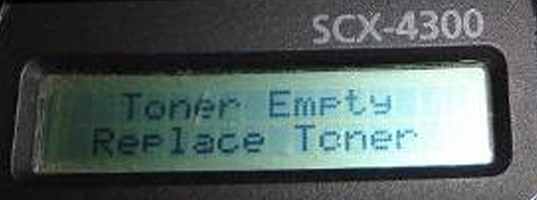- Информация о материале
- Оргтехника
-
12 октября 2016
Данная инструкция по сбросу ошибки «Нет тонера, замените картридж» на мфу Samsung SCX-4300 подходит только для уже прошитых аппаратов.
На картридже стоит чип, при достижении определенного числа страниц, который блокируют работу принтера. Прошивка аппарата Samsung SCX-4300 позволяет отключить эту проверку чипа на картридже, количество отпечатанных страниц. Но, тем не менее, на каком-то моменте происходит блокировка принтера и выходит ошибка «Нет тонера, замените картридж».
Если ошибка вышла уже на прошитом аппарате, то ничего прошивать и нести в сервис не нужно. Сбрасывается ошибка достаточно просто и своими руками. Это может сделать любой пользователь. Все делается через меню принтера, сбрасываются настройки самого аппарата и мфу продолжает печатать после этого.
Инструкция:
- Включаем мфу и ждем пока он прогреется и выйдет ошибка.
- Нажимаем на кнопку «Меню» 10 раз, пока на экране не появится строчка «Обслуживание».
- Нажимаем «ОК».
- Заходим в меню «Обслуживание», нажимая кнопку «В право», доходим до строчки «Сброс настроек».
- Нажимаем «ОК».
- Выбираем пункт меню «Все настройки».
- Нажимаем «ОК».
- Нажимая на клавишу «Назад», выходим на «Обычное/Рабочее» состояние аппарата.
После всех манипуляций, на экране должно быть: «100% Готов».
Для надежности еще раз перезапускаем принтер и можно печатать.
Всем удачи!
Содержание
- 1 Samsung scx 4300 тонер закончился замените картридж
- 1.1 Подойдите к аппарату Samsung SCX-4300
- 1.2 Сообщение МФУ Samsung SCX 4300 тонер закончился, замените картридж
- 2 Как обнулить счетчики на лазерных картриджах Samsung? Программатор, замена чипа или прошивка ПО!
-
- 2.0.1 Как поставить принтер Samsung в сервисный режим:
- 2.1 Программирование чипа
- 2.2 Замена чипа на картриджах Samsung
- 2.3 Прошивка принтеров Samsung
- 2.3.1 инструкция по прошивке Samsung Xpress M2070
-
- 3 Сообщение МФУ Samsung SCX 4300 тонер закончился, замените картридж
- 4 Прошивка принтеров Samsung
- 5 Аппаратный способ
Samsung scx 4300 тонер закончился замените картридж
Восстанавливаются только прошитые ранее устройства Samsung SCX-4300.
Прошивка Samsung SCX-4300 запускается только один раз, и вам нужно просто заправить принтер.
Затем после заправки картриджа (убедитесь, что на картридже нет чипа) вставьте картридж в МФП и, если на дисплее отображается «нет тонера” .
Вы можете платить за свет на 30-50% меньше, в зависимости от типа используемой вами техники.
вам нужно сбросить все настройки, конечно, вы можете просто выключить МФУ и включить его, но в устройстве также есть ручной сброс, который более эффективен.
Подойдите к аппарату Samsung SCX-4300
1. Нажмите кнопку «Меню» (кнопка в центре) 10 раз до пункта «ОБСЛУЖИВАНИЕ», нажмите «ОК».
2. В разделе меню «СЕРВИС» нажатием кнопки «ВПРАВО» выберите «СБРОС НАСТРОЙКИ», нажмите «ОК».
3. На этом этапе выберите «ВСЕ НАСТРОЙКИ» и нажмите «ОК».
4. Выйдите из меню сброса, вы можете нажимать кнопку «НАЗАД», пока на дисплее не появится «100% ГОТОВ».
Эта инструкция по сбросу ошибки «Нет тонера, замените картридж» на МФУ Samsung SCX-4300 подходит только для устройств, которые уже были прошиты.
На картридже есть микросхема, при достижении определенного количества страниц блокирующая работу принтера. Прошивка устройства Samsung SCX-4300 позволяет отключить при этом проверку микросхемы на картридже, количества распечатанных страниц. Однако в какой-то момент принтер зависает и отображает «Нет тонера, замените картридж».
Если на швейном аппарате уже произошла ошибка, то прошивать и отдавать в сервис не нужно. Ошибка сбрасывается довольно просто и своими руками. Это может сделать любой пользователь. Все делается через меню принтера, настройки самого устройства сбрасываются, и после этого мфу продолжает печатать.
Инструкции:
- Включаем МФУ и ждем, пока он прогреется и выйдет ошибка.
- Нажмите кнопку «Меню» 10 раз, пока на экране не появится строка «Сервис».
- Щелкните «ОК».
- Заходим в меню «Сервис», нажимая кнопку «Вправо», доходим до строчки «Восстановить настройки».
- Щелкните «ОК».
- Выбираем пункт меню «Все настройки».
- Щелкните «ОК».
- Нажатие кнопки «Назад» позволяет выйти из состояния «Нормальный / Рабочий.
После всех манипуляций экран должен быть: «Готов на 100».
Для надежности снова перезапустите принтер, и вы сможете печатать.
Сообщение МФУ Samsung SCX 4300 тонер закончился, замените картридж
Еще одна проблема, которую вы можете решить самостоятельно, без посещения сервиса и лишних затрат — сообщение МФУ Samsung SCX 4300 тонер закончился, замените картридж.
В этом случае принтер уже был «прошит» и пополнен, но принтер не печатает и постоянно горит красная лампочка.
Решение проблемы — вручную сбросить настройки принтера через встроенное меню.
- Нажимайте кнопку «Меню» до пункта «Сервис. Очистить барабан». Нажимайте кнопку «Влево» до пункта «Сервис. Сброс настроек». Нажмите кнопку ОК, появится пункт «Сброс настроек. Настройки бумаги». Нажимайте правую кнопку до пункта « Сбросить настройки Все настройки »Нажмите кнопку ОК, чтобы применить этот пункт.
Индикатор работы принтера становится оранжевым, и на принтере отображается сообщение «Разогрев. Подождите…», принтер некоторое время мигает зеленым светом, затем отображается сообщение «Готово» и горит зеленый индикатор «Готов.
Если после выполнения процедуры сброса сообщение «Тонер закончился, замените картридж» по-прежнему отображается, а красный индикатор горит постоянно, убедитесь, что чип на картридже удален или заклеен (например, липкой лентой).
Как обнулить счетчики на лазерных картриджах Samsung? Программатор, замена чипа или прошивка ПО!
Как сделать сброс настроек Samsung SCX 4300: пошаговая инструкция по сбросу настроек МФУ, пошаговое описание действий с иллюстрациями. Полезно тем, кто заправляет тонер в принтеры
Теперь поговорим о высокопроизводительном монохромном принтере Samsung, который отлично подходит для использования в коммерческих и малых предприятиях, печатает до 18 страниц формата А4 в минуту, представляет собой многофункциональное устройство: в нем есть функции печати, сканирования и копирования. Этот принтер — одно из самых маленьких лазерных МФУ Samsung, которое очень удобно, так как его можно разместить где угодно в нашем офисе или на рабочем месте. Теперь, как мы знаем, это нормально, что по мере развития технологий появляются методы управления заправкой тонера, которые помогают нам сэкономить на расходных материалах для принтеров. В этом аспекте Samsung не отстает от конкурентов. В принтеры этой марки также встроены предохранители, поэтому лазерные картриджи сгорают, как только заканчиваются. Нам удалось найти счетчик страниц для Samsung SCX 4300, и мы хотим поделиться им с вами. Убедитесь, что вы прочитали процедуру перед ее запуском. Если вы чего-то не получите, вы всегда можете связаться с нами через комментарий к этой статье. Если вам нужно связаться с нами, посетите наш пост. Свяжитесь с нами Прежде чем вы начнете сбрасывать счетчик страниц этого принтера, вам необходимо удалить чип из лазерного картриджа. …
После удаления чипа снова вставляем картридж в принтер и продолжаем процесс сброса настроек принтера переводим принтер в сервисный режим.
Как поставить принтер Samsung в сервисный режим:
Процедура перевода принтера в ИНЖЕНЕРНЫЙ РЕЖИМ или Сервисный режим Шаг № 1 Сначала нажмите кнопку МЕНЮ. Это вторая кнопка справа от левой панели. См. Изображение ниже… Шаг # 2 Нажмите кнопку ЗВЕЗДА, см. Изображение ниже… Шаг №3 Теперь нажмите левую кнопку, а затем кнопку со стрелкой вправо, см. Изображение ниже… Шаг №4 Снова нажмите МЕНЮ, см. Кнопку ниже Шаг №. 5 Нажмите кнопку со стрелкой вправо, как показано на рисунке ниже. После завершения этого процесса на экране принтера появится сообщение ТЕХНИЧЕСКИЙ РЕЖИМ или Сервисный режим. Теперь перейдите в МЕНЮ — затем НАСТРОЙКА ДАННЫХ — затем ОБНОВЛЕНИЕ ВСПЫШКИ — * ОК *. Когда мы окажемся в этом меню вашего принтера, создайте папку C: * Root directory *. Для этого вам нужно открыть папку. Любая папка, что бы мы ни открывали, дает нам возможность создать папку C: на компьютере. Поместите его слева от нашей папки. Щелкните правой кнопкой мыши диск C, перейдите к параметру «Создать новую папку. …
Теперь откройте список папок или Мой компьютер.
Щелкните правой кнопкой мыши локальный диск (C) и выберите параметр «Создать — папка.
После создания папки назовите ее 4300. Разархивируйте документ ниже в эту папку. Загрузить файл: чтобы загрузить этот файл из Google Docs, щелкните файл и затем загрузите. Не забудьте разархивировать файл в папке выше.
Шаг n. 6 Теперь из окна MS-DOS в Windows перейдите в папку C:> 4300. Если вы не знаете, как открыть окно MS-DOS в Windows 7, выполните следующие действия. Откройте меню ПУСК в Windows. См. Изображение ниже… В строке поиска введите «Выполнить». После нажатия на эту кнопку откроется подробное окно.
В этом окне вам нужно написать CMD и нажать OK, откроется MS-DOS, где мы перейдем к C:> 4300 и запустим некоторые файлы, которые вы загрузили в архиве, см. Рисунок ниже с открытым окном MS-DOS.
Теперь перейдите в папку C:> 4300 с MS-DOS и выполните следующий файл: «Fix4300.exe SCX4300_V1.13_Fact_romdl.hd». Это действие создает файл: «FIX_SCX4300_V1.13_Fact_romdl.hd» После того, как этот файл был создан, запустите команда: «Usbprns2.exe FIX_scx4300_v1.13_fact_romdl.hd» ——- Процесс разработки отобразится на мониторе нашего компьютера, а статус загрузки «Выполняется загрузка» будет отображаться на дисплее принтера. Все эти шаги приведут к сбросу принтера, но мы должны повторно войти в сервисный режим, чтобы завершить процесс сброса счетчика страниц принтера.
Программирование чипа
Работать с программистом не так страшно, как может показаться на первый взгляд. Устройство представляет собой небольшой блок, из которого торчат провода с контактами. Новые модели уже оснащены специальными зажимами.
В любом случае ваша задача — установить микросхему и правильно расположить контакты контактов, а также выполнить все остальные операции в соответствии с инструкциями производителя.
Не может быть проще? Это не совсем правда! Проблема с программистами связана не со сложностью их работы, а с поиском совместимого устройства.
Если есть возможность, в основном попросите продавца перед покупкой проверить совместимость программатора, чтобы не тратить деньги и не иметь проблем с возвратом товара.
Замена чипа на картриджах Samsung
Самый простой способ сбросить счетчик — заменить старую микросхему на новую. Обойдется такое мероприятие, как правило, в несколько сотен рублей, что значительно увеличит расходы на обслуживание картриджа. Однако это все равно намного дешевле, чем покупать новый расходный материал.
Прошивка принтеров Samsung
После однократной прошивки принтера Samsung у вас не возникнет проблем со сбросом счетчиков в будущем. Никаких чипов или программаторов не требуется, также можно использовать неоригинальные картриджи.
На заметку! Начинающим пользователям настоятельно не рекомендуется прошивать принтеры. Малейшая ошибка в процессе переустановки программного обеспечения может привести к необратимым последствиям, поэтому лучше всего заручиться поддержкой профессионалов.
Модифицированная прошивка бесплатно не распространяется. Одна из самых популярных профильных утилит — приложение OnLineFIX.
Чтобы запустить обновление ПО, необходимо распечатать информацию о конфигурации (например, для принтера Samsung M2070):
- Версия прошивки системы (Меню — Системные настройки — Отчет — Конфигурация);
- Серийный номер. Crum-xxxxxxxxxxx (Меню — Настройки системы — Отчет — Расходные материалы).
инструкция по прошивке Samsung Xpress M2070
Эта инструкция по сбросу ошибки «Нет тонера, замените картридж» на МФУ Samsung SCX-4300 подходит только для устройств, которые уже были прошиты.
На картридже есть микросхема, при достижении определенного количества страниц блокирующая работу принтера. Прошивка устройства Samsung SCX-4300 позволяет отключить при этом проверку микросхемы на картридже, количества распечатанных страниц. Однако в какой-то момент принтер зависает и отображает «Нет тонера, замените картридж».
Если на швейном аппарате уже произошла ошибка, то прошивать и отдавать в сервис не нужно. Ошибка сбрасывается довольно просто и своими руками. Это может сделать любой пользователь. Все делается через меню принтера, настройки самого устройства сбрасываются, и после этого мфу продолжает печатать.
Инструкции:
- Включаем МФУ и ждем, пока он прогреется и выйдет ошибка.
- Нажмите кнопку «Меню» 10 раз, пока на экране не появится строка «Сервис».
- Щелкните «ОК».
- Заходим в меню «Сервис», нажимая кнопку «Вправо», доходим до строчки «Восстановить настройки».
- Щелкните «ОК».
- Выбираем пункт меню «Все настройки».
- Щелкните «ОК».
- Нажатие кнопки «Назад» позволяет выйти из состояния «Нормальный / Рабочий.
После всех манипуляций экран должен быть: «Готов на 100».
Для надежности снова перезапустите принтер, и вы сможете печатать.
Сообщение МФУ Samsung SCX 4300 тонер закончился, замените картридж
Еще одна проблема, которую вы можете решить самостоятельно, без посещения сервиса и лишних затрат — сообщение МФУ Samsung SCX 4300 тонер закончился, замените картридж.
В этом случае принтер уже был «прошит» и пополнен, но принтер не печатает и постоянно горит красная лампочка.
Решение проблемы — вручную сбросить настройки принтера через встроенное меню.
- Нажимайте кнопку «Меню» до пункта «Сервис. Очистить барабан». Нажимайте кнопку «Влево» до пункта «Сервис. Сброс настроек». Нажмите кнопку ОК, появится пункт «Сброс настроек. Настройки бумаги». Нажимайте правую кнопку до пункта « Сбросить настройки Все настройки »Нажмите кнопку ОК, чтобы применить этот пункт.
Индикатор работы принтера становится оранжевым, и на принтере отображается сообщение «Разогрев. Подождите…», принтер некоторое время мигает зеленым светом, затем отображается сообщение «Готово» и горит зеленый индикатор «Готов.
Если после выполнения процедуры сброса сообщение «Тонер закончился, замените картридж» по-прежнему отображается, а красный индикатор горит постоянно, убедитесь, что чип на картридже удален или заклеен (например, липкой лентой).
Прошивка принтеров Samsung
После однократной прошивки принтера Samsung у вас не возникнет проблем со сбросом счетчиков в будущем. Никаких чипов или программаторов не требуется, также можно использовать неоригинальные картриджи.
На заметку! Начинающим пользователям настоятельно не рекомендуется прошивать принтеры. Малейшая ошибка в процессе переустановки программного обеспечения может привести к необратимым последствиям, поэтому лучше всего заручиться поддержкой профессионалов.
Модифицированная прошивка бесплатно не распространяется. Одна из самых популярных профильных утилит — приложение OnLineFIX.
Чтобы запустить обновление ПО, необходимо распечатать информацию о конфигурации (например, для принтера Samsung M2070):
- Версия прошивки системы (Меню — Системные настройки — Отчет — Конфигурация);
- Серийный номер. Crum-xxxxxxxxxxx (Меню — Настройки системы — Отчет — Расходные материалы).
Аппаратный способ
Если ваш принтер сообщает, что осталось мало тонера или также сообщает, что пришло время заменить картридж с тонером (заменить тонер), вы можете попробовать решить эту проблему с помощью аппаратного метода. Этот метод подходит для многих машин Brother. Это означает прямое вмешательство в механику печатающего устройства, и поэтому не все пользователи оргтехники могут его использовать.
Прежде всего, прежде чем приступить непосредственно к работе по устранению вышеуказанной проблемы, необходимо включить принтер или МФУ и дождаться, когда шум от устройства станет заметно ниже. Затем осторожно снимите рычаг с левой стороны принтера и вставьте его в корпус. Затем медленно вытащите картридж, взявшись за ручку, специально предназначенную для этого действия. Разделите снятую деталь на составные части — фотобарабан и тонер-картридж. Чтобы решить эту проблему, нажмите на опору сбоку. Затем вставьте барабан в блок печати.
Заблокируйте датчик открытия отверткой, чтобы имитировать наличие крышки при ее закрытии. Вам также необходимо будет смоделировать наличие картриджа, удерживая для этого флажок. Как только вы заметите, что шестеренки начинают вращаться, снимите флажок и снова нажмите. В течение 4 секунд следует повторить эту процедуру дважды. Без практики вы вряд ли сможете это исправить с первого раза. В этом случае важно, чтобы после второго щелчка по флажку он оставался в заблокированном положении.
Подождите, пока устройство выключится, чтобы освободить датчик, имитируя закрытую панель, которую вы все это время держали отверткой. Затем прикрепите рычаг к передней крышке и переустановите собранные расходные детали. Закройте крышку и проверьте свою работу.
Также аппаратный метод означает физическую замену чипа картриджа; эта процедура обычно выполняется при заправке лазерного картриджа. Вы можете узнать больше, прочитав раздел с инструкциями по заправке
Источники
- https://commark-service.ru/oshibki-i-problemy/sbros-schetchika-samsung-scx-4300-pri-oshibke-net-tonera-zamenite-kartridzh
- https://teh-fed.ru/samsung-scx-4300-toner-zakonchilsja-zamenite/
- https://moscowtoner.ru/kak-obnulit-schetchiki-na-lazernyx-kartridzhax-samsung/
- https://printeros.ru/remont/net-tonera.html
[свернуть]

Инструкция по сбросу ошибки «Нет тонера» на прошитом Samsung SCX — 4300
Данный аппарат, как и многие другие МФУ этого производителя, на картридже имеет специальный чип, который считает количество отпечатанных страниц. Это значит, что при достижении определенного лимита на экране МФУ отобразится ошибка: “Нет тонера, замените картридж”. Если аппарат не русифицирован, то ошибка выглядит так: “Toner Empty. Replace Toner”. Дальнейшая печать при этом естественно будет невозможна. Что же делать в этой ситуации?
Покупка нового картриджа
Производитель изначально задумывал эту историю с чипами именно для того, чтобы вы каждый раз при выработке картриджа не пытались его заправить, а покупали новый. На новом картридже будет новый чип и аппарат это увидит, автоматически убрав ошибку.
Прошивка аппарата и сброс счетчика тонера
Данный способ подразумевает установку специальной прошивки, которая отключает проверку счетчика тонера с картриджа принтера. Делается эта прошивка один раз в сервисном центре. После этого вы сможете просто засыпать тоннер в картридж и продолжать печатать.
Хотя даже в этом варианте, ошибка “Нет тонера, замените картридж” может периодически появляться. Но убирается она при этом буквально за несколько нажатий кнопок на панели управления Samsung SCX 4300.
Панель управления Samsung SCX – 4300
Инструкция по сбросу ошибки счетчика тонера на прошитом Samsung SCX 4300.
- Включаем аппарат, ждем пока он перестанет гудеть и выйдет ошибка по тонеру.
- Жмем на кнопку «Меню» 10 раз, пока на экране не отобразится «Обслуживание».Нажимаем «ОК».
- Заходим в меню «Обслуживание», нажимая кнопку «Вправо», доходим до пункта «Сброс настроек».
Нажимаем «ОК». - Выбираем «Все настройки».
Нажимаем «ОК». - Нажимая на клавишу «Назад», выходим на первичный привычный вид экрана.
После всего этого выключаем и снова включаем аппарат. Все, теперь можно печатать. Ошибка тонера больше не должна появляться.
Лучшая благодарность автору — репост к себе на страничку:
Как обнулить Samsung SCX 4300: подробная инструкция по обнулению МФУ, пошаговое описание действий с иллюстранциями. Пригодится для тех, кто перезаправляет тонер в принтерах
Теперь поговорим о
монохромном принтере Samsung высокой
производительности, отлично подходит
для использования в коммерческих и
малых предприятиях, печатает до 18 страниц
формата A4 в минуту, является
многофункциональным устройством:
обладает функцией печатм, сканирования
и копирования.
Этот принтер является
одним из самых маленьких лазерных МФУ
компании Samsung, что очень удобно, так как
его можно расположить в любом месте в
нашем офисе или рабочем месте.
Теперь, как известно,
это нормально, что в то время как
технологии развиваются так же, как и
методы борьбы с заправкой тонера,
которые помогают нам немного сэкономить
на расходных материалах принтера.
В этом аспекте Samsung не
отстает от своих конкурентов. В принтеры
этой марки также внедряются предохранители,
чтобы лазерные картриджи перегорали,
как только они заканчиваются.
Нам удалось найти
счетчик страниц для Samsung SCX 4300, и мы
хотим поделиться им с вами. Не забудьте
ознакомиться с процедурой перед ее
выполнением. Если у вас что-то не
получатеся, вы всегда можете связаться
с нами через комментарий к этой статье.
Если вам нужно связаться
с нами , пожалуйста, посетите наш пост
Свяжитесь
с нами
Перед началом обнуления
счетчика страниц этого принтера, нужно
удалить чип с лазерного картриджа. Он выглядит так,
как показано на следующем изображении
…
 |
| Чип лазерного картриджа |
После изъятия чипа,
вставляем картридж назад в принтер и
продолжаем процесс сброса настроек
принтера. переводим принтер в режим
обслуживания.
Как поставить принтер
Samsung в сервисный режим:
Процедура перевода
принтера в TECH MODE или сервисный режим.
Шаг № 1
Во-первых, нажмите на
кнопку МЕНЮ. Это вторая кнопка направо
с левой панели. См. изображение ниже …
Шаг № 2
Нажмите кнопку STAR. см.
изображение ниже …
Шаг № 3
Теперь нажмите кнопку
слева, за которой следует клавиша со
стрелкой вправо, см. рисунок ниже …
Шаг № 4
Нажмите MENU снова. см.
кнопку ниже
Шаг №5
Нажмите кнопку со
стрелкой вправо. см. изображение ниже.
На экране принтера
после выполнения этого процесса появится
сообщение TECH MODE или сервисный режим.
Сейчас переходим в МЕНЮ
– затем DATA SETUP — потом FLASH UPGRADE — * ОК * .
Когда мы находимся в
этом меню в вашем принтере, создаем
папку C: * Корневой каталог* .
Для этого нужно открыть
папку. Любая папка, какую бы мы ни
открыли, дает нам возможность создать
папку C: на компьютере. Расположим ее
слева от нашей папки. Щелкните правой
кнопкой мыши на диске С, спуститесь до
опции Создать новую папку. см. изображение
ниже …
| Правый клик на Мой компьютер |
Теперь откройте список папок или Мой компьютер. см. изображение ниже
…
| Список папок |
Щелкните правой кнопкой
мыши на Локальный диск (C) и выберите
опцию Новый — папка. см. изображение
 |
| Создать новую папку |
После создания папки,
даем ей имя 4300 . Распакуйте документ,
представленный ниже в этой папке. Файл для загрузки: чтобы скачать этот файл
из Google Docs , нажмите на файл, а затем
скачать . Не забудьте, распаковать файл
в вышеупомянутой папке. см. изображение
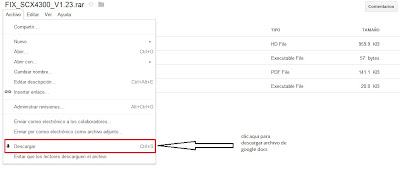 |
| Как скачать этот файл из Google Docs |
Шаг № 6
Теперь из окна MS-DOS в
Windows, войдите в папку C: > 4300 . В случае,
если вы не знаете , как открыть окно
MS-DOS в Windows 7 , выполните следующие действия
.
Откройте меню СТАРТ в
Windows. См. изображение ниже …
В поиске напишите
Выполнить. После нажатия на этой кнопке,
откроется позобное окно. см. рисунок
…
| Окно Выполнить |
В этом окне нужно
написать CMD и нажать ОК, откроется MS-DOS
, где заходим в C: > 4300 и запускаем
некоторые из файлов, которые вы загрузили
в архиве. см. рисунок ниже с открытым
окном MS-DOS.
| окно MS-DOS |
Теперьперейдем в
папку C: > 4300 с MS-DOS и запустим следующий
файл :
» Fix4300.exe
SCX4300_V1.13_Fact_romdl.hd «
С помощью этого действия
создается файл:
» FIX_SCX4300_V1.13_Fact_romdl.hd
«
После того, как
генерируется этот файл, выполняем
команду:
» Usbprns2.exe
FIX_scx4300_v1.13_fact_romdl.hd «
——-
В нашем мониторе
компьютера появится процесс в развитии,
а на дисплее принтера отобразится статус
загрузки “Downloading”. Благодаря всем этим
действиям принтер будет восстановлен,
но мы должны вновь войти в сервисный
режим, чтобы закончить процесс сброса
счетчика страниц принтера.
Войти в сервисный режим
принтера :
Нажимаем MENU, затем
переходим к DATA SETUP- CLEAR COUNTERS — CLEAR ALL CNT —
TOTAL PAGE CNT – OK.
Эта процедура позволит
нам напечатать около 30000 страниц.
Содержание
- 1 Samsung scx 4300 тонер закончился замените картридж
- 1.1 Подойдите к аппарату Samsung SCX-4300
- 1.2 Сообщение МФУ Samsung SCX 4300 тонер закончился, замените картридж
- 2 Как обнулить счетчики на лазерных картриджах Samsung? Программатор, замена чипа или прошивка ПО!
-
- 2.0.1 Как поставить принтер Samsung в сервисный режим:
- 2.1 Программирование чипа
- 2.2 Замена чипа на картриджах Samsung
- 2.3 Прошивка принтеров Samsung
- 2.3.1 инструкция по прошивке Samsung Xpress M2070
-
- 3 Сообщение МФУ Samsung SCX 4300 тонер закончился, замените картридж
- 4 Прошивка принтеров Samsung
- 5 Аппаратный способ
Восстанавливаются только прошитые ранее устройства Samsung SCX-4300.
Прошивка Samsung SCX-4300 запускается только один раз, и вам нужно просто заправить принтер.
Затем после заправки картриджа (убедитесь, что на картридже нет чипа) вставьте картридж в МФП и, если на дисплее отображается «нет тонера” .
Вы можете платить за свет на 30-50% меньше, в зависимости от типа используемой вами техники.
вам нужно сбросить все настройки, конечно, вы можете просто выключить МФУ и включить его, но в устройстве также есть ручной сброс, который более эффективен.
Подойдите к аппарату Samsung SCX-4300
1. Нажмите кнопку «Меню» (кнопка в центре) 10 раз до пункта «ОБСЛУЖИВАНИЕ», нажмите «ОК».
2. В разделе меню «СЕРВИС» нажатием кнопки «ВПРАВО» выберите «СБРОС НАСТРОЙКИ», нажмите «ОК».
3. На этом этапе выберите «ВСЕ НАСТРОЙКИ» и нажмите «ОК».
4. Выйдите из меню сброса, вы можете нажимать кнопку «НАЗАД», пока на дисплее не появится «100% ГОТОВ».
Эта инструкция по сбросу ошибки «Нет тонера, замените картридж» на МФУ Samsung SCX-4300 подходит только для устройств, которые уже были прошиты.
На картридже есть микросхема, при достижении определенного количества страниц блокирующая работу принтера. Прошивка устройства Samsung SCX-4300 позволяет отключить при этом проверку микросхемы на картридже, количества распечатанных страниц. Однако в какой-то момент принтер зависает и отображает «Нет тонера, замените картридж».
Если на швейном аппарате уже произошла ошибка, то прошивать и отдавать в сервис не нужно. Ошибка сбрасывается довольно просто и своими руками. Это может сделать любой пользователь. Все делается через меню принтера, настройки самого устройства сбрасываются, и после этого мфу продолжает печатать.
Инструкции:
- Включаем МФУ и ждем, пока он прогреется и выйдет ошибка.
- Нажмите кнопку «Меню» 10 раз, пока на экране не появится строка «Сервис».
- Щелкните «ОК».
- Заходим в меню «Сервис», нажимая кнопку «Вправо», доходим до строчки «Восстановить настройки».
- Щелкните «ОК».
- Выбираем пункт меню «Все настройки».
- Щелкните «ОК».
- Нажатие кнопки «Назад» позволяет выйти из состояния «Нормальный / Рабочий.
После всех манипуляций экран должен быть: «Готов на 100».
Для надежности снова перезапустите принтер, и вы сможете печатать.
Сообщение МФУ Samsung SCX 4300 тонер закончился, замените картридж
Еще одна проблема, которую вы можете решить самостоятельно, без посещения сервиса и лишних затрат — сообщение МФУ Samsung SCX 4300 тонер закончился, замените картридж.
В этом случае принтер уже был «прошит» и пополнен, но принтер не печатает и постоянно горит красная лампочка.
Решение проблемы — вручную сбросить настройки принтера через встроенное меню.
- Нажимайте кнопку «Меню» до пункта «Сервис. Очистить барабан». Нажимайте кнопку «Влево» до пункта «Сервис. Сброс настроек». Нажмите кнопку ОК, появится пункт «Сброс настроек. Настройки бумаги». Нажимайте правую кнопку до пункта « Сбросить настройки Все настройки »Нажмите кнопку ОК, чтобы применить этот пункт.
Индикатор работы принтера становится оранжевым, и на принтере отображается сообщение «Разогрев. Подождите…», принтер некоторое время мигает зеленым светом, затем отображается сообщение «Готово» и горит зеленый индикатор «Готов.
Если после выполнения процедуры сброса сообщение «Тонер закончился, замените картридж» по-прежнему отображается, а красный индикатор горит постоянно, убедитесь, что чип на картридже удален или заклеен (например, липкой лентой).
Как обнулить счетчики на лазерных картриджах Samsung? Программатор, замена чипа или прошивка ПО!
Как сделать сброс настроек Samsung SCX 4300: пошаговая инструкция по сбросу настроек МФУ, пошаговое описание действий с иллюстрациями. Полезно тем, кто заправляет тонер в принтеры
Теперь поговорим о высокопроизводительном монохромном принтере Samsung, который отлично подходит для использования в коммерческих и малых предприятиях, печатает до 18 страниц формата А4 в минуту, представляет собой многофункциональное устройство: в нем есть функции печати, сканирования и копирования. Этот принтер — одно из самых маленьких лазерных МФУ Samsung, которое очень удобно, так как его можно разместить где угодно в нашем офисе или на рабочем месте. Теперь, как мы знаем, это нормально, что по мере развития технологий появляются методы управления заправкой тонера, которые помогают нам сэкономить на расходных материалах для принтеров. В этом аспекте Samsung не отстает от конкурентов. В принтеры этой марки также встроены предохранители, поэтому лазерные картриджи сгорают, как только заканчиваются. Нам удалось найти счетчик страниц для Samsung SCX 4300, и мы хотим поделиться им с вами. Убедитесь, что вы прочитали процедуру перед ее запуском. Если вы чего-то не получите, вы всегда можете связаться с нами через комментарий к этой статье. Если вам нужно связаться с нами, посетите наш пост. Свяжитесь с нами Прежде чем вы начнете сбрасывать счетчик страниц этого принтера, вам необходимо удалить чип из лазерного картриджа. …
После удаления чипа снова вставляем картридж в принтер и продолжаем процесс сброса настроек принтера переводим принтер в сервисный режим.
Как поставить принтер Samsung в сервисный режим:
Процедура перевода принтера в ИНЖЕНЕРНЫЙ РЕЖИМ или Сервисный режим Шаг № 1 Сначала нажмите кнопку МЕНЮ. Это вторая кнопка справа от левой панели. См. Изображение ниже… Шаг # 2 Нажмите кнопку ЗВЕЗДА, см. Изображение ниже… Шаг №3 Теперь нажмите левую кнопку, а затем кнопку со стрелкой вправо, см. Изображение ниже… Шаг №4 Снова нажмите МЕНЮ, см. Кнопку ниже Шаг №. 5 Нажмите кнопку со стрелкой вправо, как показано на рисунке ниже. После завершения этого процесса на экране принтера появится сообщение ТЕХНИЧЕСКИЙ РЕЖИМ или Сервисный режим. Теперь перейдите в МЕНЮ — затем НАСТРОЙКА ДАННЫХ — затем ОБНОВЛЕНИЕ ВСПЫШКИ — * ОК *. Когда мы окажемся в этом меню вашего принтера, создайте папку C: * Root directory *. Для этого вам нужно открыть папку. Любая папка, что бы мы ни открывали, дает нам возможность создать папку C: на компьютере. Поместите его слева от нашей папки. Щелкните правой кнопкой мыши диск C, перейдите к параметру «Создать новую папку. …
Теперь откройте список папок или Мой компьютер.
Щелкните правой кнопкой мыши локальный диск (C) и выберите параметр «Создать — папка.
После создания папки назовите ее 4300. Разархивируйте документ ниже в эту папку. Загрузить файл: чтобы загрузить этот файл из Google Docs, щелкните файл и затем загрузите. Не забудьте разархивировать файл в папке выше.
Шаг n. 6 Теперь из окна MS-DOS в Windows перейдите в папку C:> 4300. Если вы не знаете, как открыть окно MS-DOS в Windows 7, выполните следующие действия. Откройте меню ПУСК в Windows. См. Изображение ниже… В строке поиска введите «Выполнить». После нажатия на эту кнопку откроется подробное окно.
В этом окне вам нужно написать CMD и нажать OK, откроется MS-DOS, где мы перейдем к C:> 4300 и запустим некоторые файлы, которые вы загрузили в архиве, см. Рисунок ниже с открытым окном MS-DOS.
Теперь перейдите в папку C:> 4300 с MS-DOS и выполните следующий файл: «Fix4300.exe SCX4300_V1.13_Fact_romdl.hd». Это действие создает файл: «FIX_SCX4300_V1.13_Fact_romdl.hd» После того, как этот файл был создан, запустите команда: «Usbprns2.exe FIX_scx4300_v1.13_fact_romdl.hd» ——- Процесс разработки отобразится на мониторе нашего компьютера, а статус загрузки «Выполняется загрузка» будет отображаться на дисплее принтера. Все эти шаги приведут к сбросу принтера, но мы должны повторно войти в сервисный режим, чтобы завершить процесс сброса счетчика страниц принтера.
Программирование чипа
Работать с программистом не так страшно, как может показаться на первый взгляд. Устройство представляет собой небольшой блок, из которого торчат провода с контактами. Новые модели уже оснащены специальными зажимами.
В любом случае ваша задача — установить микросхему и правильно расположить контакты контактов, а также выполнить все остальные операции в соответствии с инструкциями производителя.
Не может быть проще? Это не совсем правда! Проблема с программистами связана не со сложностью их работы, а с поиском совместимого устройства.
Если есть возможность, в основном попросите продавца перед покупкой проверить совместимость программатора, чтобы не тратить деньги и не иметь проблем с возвратом товара.
Замена чипа на картриджах Samsung
Самый простой способ сбросить счетчик — заменить старую микросхему на новую. Обойдется такое мероприятие, как правило, в несколько сотен рублей, что значительно увеличит расходы на обслуживание картриджа. Однако это все равно намного дешевле, чем покупать новый расходный материал.
Прошивка принтеров Samsung
После однократной прошивки принтера Samsung у вас не возникнет проблем со сбросом счетчиков в будущем. Никаких чипов или программаторов не требуется, также можно использовать неоригинальные картриджи.
На заметку! Начинающим пользователям настоятельно не рекомендуется прошивать принтеры. Малейшая ошибка в процессе переустановки программного обеспечения может привести к необратимым последствиям, поэтому лучше всего заручиться поддержкой профессионалов.
Модифицированная прошивка бесплатно не распространяется. Одна из самых популярных профильных утилит — приложение OnLineFIX.
Чтобы запустить обновление ПО, необходимо распечатать информацию о конфигурации (например, для принтера Samsung M2070):
- Версия прошивки системы (Меню — Системные настройки — Отчет — Конфигурация);
- Серийный номер. Crum-xxxxxxxxxxx (Меню — Настройки системы — Отчет — Расходные материалы).
инструкция по прошивке Samsung Xpress M2070
Эта инструкция по сбросу ошибки «Нет тонера, замените картридж» на МФУ Samsung SCX-4300 подходит только для устройств, которые уже были прошиты.
На картридже есть микросхема, при достижении определенного количества страниц блокирующая работу принтера. Прошивка устройства Samsung SCX-4300 позволяет отключить при этом проверку микросхемы на картридже, количества распечатанных страниц. Однако в какой-то момент принтер зависает и отображает «Нет тонера, замените картридж».
Если на швейном аппарате уже произошла ошибка, то прошивать и отдавать в сервис не нужно. Ошибка сбрасывается довольно просто и своими руками. Это может сделать любой пользователь. Все делается через меню принтера, настройки самого устройства сбрасываются, и после этого мфу продолжает печатать.
Инструкции:
- Включаем МФУ и ждем, пока он прогреется и выйдет ошибка.
- Нажмите кнопку «Меню» 10 раз, пока на экране не появится строка «Сервис».
- Щелкните «ОК».
- Заходим в меню «Сервис», нажимая кнопку «Вправо», доходим до строчки «Восстановить настройки».
- Щелкните «ОК».
- Выбираем пункт меню «Все настройки».
- Щелкните «ОК».
- Нажатие кнопки «Назад» позволяет выйти из состояния «Нормальный / Рабочий.
После всех манипуляций экран должен быть: «Готов на 100».
Для надежности снова перезапустите принтер, и вы сможете печатать.
Сообщение МФУ Samsung SCX 4300 тонер закончился, замените картридж
Еще одна проблема, которую вы можете решить самостоятельно, без посещения сервиса и лишних затрат — сообщение МФУ Samsung SCX 4300 тонер закончился, замените картридж.
В этом случае принтер уже был «прошит» и пополнен, но принтер не печатает и постоянно горит красная лампочка.
Решение проблемы — вручную сбросить настройки принтера через встроенное меню.
- Нажимайте кнопку «Меню» до пункта «Сервис. Очистить барабан». Нажимайте кнопку «Влево» до пункта «Сервис. Сброс настроек». Нажмите кнопку ОК, появится пункт «Сброс настроек. Настройки бумаги». Нажимайте правую кнопку до пункта « Сбросить настройки Все настройки »Нажмите кнопку ОК, чтобы применить этот пункт.
Индикатор работы принтера становится оранжевым, и на принтере отображается сообщение «Разогрев. Подождите…», принтер некоторое время мигает зеленым светом, затем отображается сообщение «Готово» и горит зеленый индикатор «Готов.
Если после выполнения процедуры сброса сообщение «Тонер закончился, замените картридж» по-прежнему отображается, а красный индикатор горит постоянно, убедитесь, что чип на картридже удален или заклеен (например, липкой лентой).
Прошивка принтеров Samsung
После однократной прошивки принтера Samsung у вас не возникнет проблем со сбросом счетчиков в будущем. Никаких чипов или программаторов не требуется, также можно использовать неоригинальные картриджи.
На заметку! Начинающим пользователям настоятельно не рекомендуется прошивать принтеры. Малейшая ошибка в процессе переустановки программного обеспечения может привести к необратимым последствиям, поэтому лучше всего заручиться поддержкой профессионалов.
Модифицированная прошивка бесплатно не распространяется. Одна из самых популярных профильных утилит — приложение OnLineFIX.
Чтобы запустить обновление ПО, необходимо распечатать информацию о конфигурации (например, для принтера Samsung M2070):
- Версия прошивки системы (Меню — Системные настройки — Отчет — Конфигурация);
- Серийный номер. Crum-xxxxxxxxxxx (Меню — Настройки системы — Отчет — Расходные материалы).
Аппаратный способ
Если ваш принтер сообщает, что осталось мало тонера или также сообщает, что пришло время заменить картридж с тонером (заменить тонер), вы можете попробовать решить эту проблему с помощью аппаратного метода. Этот метод подходит для многих машин Brother. Это означает прямое вмешательство в механику печатающего устройства, и поэтому не все пользователи оргтехники могут его использовать.
Прежде всего, прежде чем приступить непосредственно к работе по устранению вышеуказанной проблемы, необходимо включить принтер или МФУ и дождаться, когда шум от устройства станет заметно ниже. Затем осторожно снимите рычаг с левой стороны принтера и вставьте его в корпус. Затем медленно вытащите картридж, взявшись за ручку, специально предназначенную для этого действия. Разделите снятую деталь на составные части — фотобарабан и тонер-картридж. Чтобы решить эту проблему, нажмите на опору сбоку. Затем вставьте барабан в блок печати.
Заблокируйте датчик открытия отверткой, чтобы имитировать наличие крышки при ее закрытии. Вам также необходимо будет смоделировать наличие картриджа, удерживая для этого флажок. Как только вы заметите, что шестеренки начинают вращаться, снимите флажок и снова нажмите. В течение 4 секунд следует повторить эту процедуру дважды. Без практики вы вряд ли сможете это исправить с первого раза. В этом случае важно, чтобы после второго щелчка по флажку он оставался в заблокированном положении.
Подождите, пока устройство выключится, чтобы освободить датчик, имитируя закрытую панель, которую вы все это время держали отверткой. Затем прикрепите рычаг к передней крышке и переустановите собранные расходные детали. Закройте крышку и проверьте свою работу.
Также аппаратный метод означает физическую замену чипа картриджа; эта процедура обычно выполняется при заправке лазерного картриджа. Вы можете узнать больше, прочитав раздел с инструкциями по заправке
Источники
- https://commark-service.ru/oshibki-i-problemy/sbros-schetchika-samsung-scx-4300-pri-oshibke-net-tonera-zamenite-kartridzh
- https://teh-fed.ru/samsung-scx-4300-toner-zakonchilsja-zamenite/
- https://moscowtoner.ru/kak-obnulit-schetchiki-na-lazernyx-kartridzhax-samsung/
- https://printeros.ru/remont/net-tonera.html
[свернуть]
[nx_heading style=»underlined» heading_tag=»h2″ size=»32″]Сообщение МФУ Samsung SCX 4300 тонер закончился, замените картридж[/nx_heading]
Еще одна проблема, которую можно решить самостоятельно, без посещения сервиса и излишних затрат — сообщение МФУ Samsung SCX 4300 тонер закончился, замените картридж.
При этом принтер уже был «прошит» и заправлен, но принтер не печатает и постоянно горит красный индикатор.
Решением проблемы будет ручной сброс настроек принтера, через встроенное меню.
[nx_list icon=»icon: check» icon_color=»#ED303C»]
- Нажимаем кнопку Меню, до тех пор пока не появится пункт «Обслуживание. Очист. барабан»
- Нажимаем кнопку Влево, пока не появится пункт «Обслуживание. Сброс настроек»
- Нажимаем кнопку ОК, появляется пункт «Сброс настроек. Настройки бумаги»
- Нажимаем кнопку Вправо, до появления пункта «Сброс настроек. Все настройки»
- Нажимаем кнопку ОК, для применения данного пункта.
[/nx_list]
Индикатор работы принтера загорается оранжевым, на экране принтера появляется надпись «Разогрев. Подождите…», принтер некоторое время мигает зеленым индикатором, после чего появляется надпись Готов и горит зеленый индикатор готовности печати.
[nx_row][nx_column size=»1/6″]
ВНИМАНИЕ:
[/nx_column]
[nx_column size=»5/6″]
Если после выполнения процедуры сброса настроек, по прежнему выходит сообщение «Тонер закончился, замените картр.» и постоянно горит красный индикатор, проверьте, что чип на картридже либо извлечен, либо заклеен (например скотчем).
[/nx_column][/nx_row]
[nx_heading style=»coloredline» heading_tag=»h4″ size=»24″ align=»left»]От автора:[/nx_heading]
Если проблема решена, один из способов сказать «Спасибо» автору, указан — здесь.
Если же проблему разрешить не удалось или появились дополнительные вопросы, задать их можно на нашем форуме, в специальном разделе.
[nx_box title=»Поделиться этой статьей» style=»glass» box_color=»#ED303C»]Если данная статья вам помогла и вы хотели бы в ответ помочь проекту Mhelp.kz, поделитесь этой статьей с другими:
[/nx_box]
У клиента есть samsung SCX-4300. Принтер прошит. Три месяца назад продали клиенту КАРТРИДЖ SAMSUNG SCX-4300/4310/4315 (HI-BLACK) MLT-D109S, 2K
Так как принтер прошит мы сразу сообщили что необходимо снять чип с картриджа. Картридж успешно работал 3 месяца, пока принтер не выдал сообщение «Тонер закончился, замените картридж». После заправки картриджа SAMSUNG SCX-4300/4310/4315, MLT-D109S, 2K без замены чипа ошибка не ушла.
Хотим поделиться инструкцией по сбросу данной ошибки через меню принтера.
- Включаем мфу.
- Жмем «Меню» n-ное количество раз до тех пор, пока на дисплее появится «Обслуживание. Очист. барабан«
- Кнопка «Влево», пока не появится «Обслуживание. Сброс настроек«
- Кнопка «ОК», появится пункт «Сброс настроек. Настройки бумаги«
- Жмем «Вправо» до появления пункта «Сброс настроек. Все настройки»
- Кнопка «ОК». На дисплее появится «Разогрев. Подождите…«, на МФУ несколько секунд будет мигать зеленый индикатор, после чего на дисплее появится надпись «Готов» и диод на панели принтера загорится зеленым цветом. Принтер готов к работе.
ПС: Если после успешного выполнения всех пунктов ошибка «Тонер закончился, замените картр.» сохраняется и все время красный индикатор горит, пожалуйста, убедитесь в том, чип на картридже удален, либо заклеен скотчем.
Модератор: vetal
conan2000@mail.ru » Ср мар 11, 2015 7:39 pm
sergey1986 писал(а):Samsung SCX-4300 пишет ТОНЕР ЗАКОНЧИЛСЯ ЗАМЕНИТЕ КАРТРИДЖ. чипы прошиты на других аппратах все норм печатают. подскажите что может быть еще. даже картридж 4300 без чипа выдет такую ошибку, хотя недавно все печатали…
Это с каких пор на 4300 чипы прошиваются ?
Может я от жизни отстал ?
Аппарат прошивали ?
Если да — то убираем чип и делаем сброс -Вход в сервисное меню:
меню -> копий -> лево -> право -> меню -> право
Далее в сервисе:
Menu -> Data setup -> Clear count -> Clear all count
По существу ответил .. Остальное для участников — порадовать !!!
Добавлено спустя 9 минут 25 секунд:
Мне так понравилась Китаянка которая озвучивает !
голос очень похожий — из фильма Дом летающих кинжалов
-
conan2000@mail.ru
- Курит тонер
-
Mihal » Чт мар 12, 2015 10:02 am

Для сброса счетчиков принтера
после заправки необходимо:
Нажав кнопку «menu» выбрать:
10. Обслуживание
Далее стрелкой «>» выбрать
Сброс настроек
Далее: Все настройки
И нажать [OK]
Разумеется это инструкция для прошитого аппарата (не чипа прошитого, а аппарата, в смысле).
Ну и чип к к-жа вроде снять надо на прошитом аппарате, если он есть (чип есть, а не аппарат, в смысле).
-
Mihal
- Mihal
-
- Персональный альбом
-
-
Samsung SCX-3400 «Черный фон»
Алишер Рузиев в форуме Принтеры, МФУ, факсы, копиры формата A4
- 13
- 14683
OLIGATOR
Ср фев 24, 2021 5:18 am
-
Samsung SCX-3400 «Черный фон»
-
-
samsung clx-3305 «замятие 1» HELP
scrcrw в форуме Принтеры, МФУ, факсы, копиры формата A4
- 14
- 15638
scrcrw
Пт сен 08, 2017 2:49 pm
-
samsung clx-3305 «замятие 1» HELP
-
-
«Двудулка» Samsung 2015
Greka в форуме Принтеры, МФУ, факсы, копиры формата A4
- 3
- 7030
sm1100
Чт июл 02, 2015 11:00 pm
-
«Двудулка» Samsung 2015
-
-
Samsung CLP-315 «Замятие» Ны выходе
FREIDE в форуме Принтеры, МФУ, факсы, копиры формата A4
- 27
- 25933
Князь
Вт авг 13, 2013 6:20 am
-
Samsung CLP-315 «Замятие» Ны выходе
-
-
Samsung C460W и разминка для «ума»
Юрий Шипуля в форуме Принтеры, МФУ, факсы, копиры формата A4
- 10
- 11102
sm1100
Вт апр 11, 2017 12:40 pm
-
Samsung C460W и разминка для «ума»
Вернуться в Принтеры, МФУ, факсы, копиры формата A4
Кто сейчас на форуме
Сейчас этот форум просматривают: нет зарегистрированных пользователей и гости: 112
1. Нажимаем на принтере кнопку «Меню» 10 раз, пока не выходит меню «Обслуживание».
2. Нажимаем кнопку « > », появляется меню «Сброс настроек», нажимаем «OK».
3. Жмем кнопку « > » 2 раза, появляется надпись «Все настройки», нажимаем «ОК».
4. Все ваши счетчики сброшены.
Заказать
товары, услугу или уточнить доступность на складах можно при помощи этой формы. Наши менеджеры получат ваше сообщение и свяжутся с вами.
Мы заправляем
Canon imagePROGRAF TM-200, TM-205, TM-300 (PFI-120, PFI-320),
Canon IPF6хх/7хх/8хх и др.(PFI-102 все цвета, PFI-107 все цвета, PFI-307/707 все цвета и др.),
Xerox Phaser 6510/WorkCentre 6515DN (все цвета),
Konica Minolta bizhub c224e; Konica Minolta bizhub 4020; Epson SureColor SC-T3200;
HP DesignJet T120; HP DesignJet T520;
Konica Minolta Bizhub C353/С353P; Ricoh Aficio C242dn; Kyocera TK; Samsung MLT любой модели; Brother TN-3330; Brother TN-3380; Brother TN-3390; HP CP5525(Bk/C/M/Y); Xerox Phaser 4600/4620; Xerox WC5325/5330/5335; Panasonic KX-FAT400A7 для KX-MB1500/1520; Samsung MLT-D101S для ML-2160/2165/2165W, SCX-3400/3400F/3405/F/W/FW; Samsung MLT-D103L для ML-2955ND/2955DW/SCX-4728FD/4729FD; Xerox 106R02181 для Phaser 3010/WC 3045, PC-110E(PC-110H, PC-110); PANTUM P2000/P2050; OKI C310/C330/C510/C530, OKI C321/C322, OKI C610, OKI C3450, OKI C810; HP CF280A/CF280X(80A/80X) для LaserJet Pro M401a/M401d/M401dn/M401dw MFP M425dn/M425dw, Xerox Phaser 6000/6010; Xerox Phaser 6500/6505, Brother TN-2235/2275
и другие картриджи
Мы прошиваем
Samsung Xpress M2020 (все версии аппаратов), Xpress SL-M2070 (все версии аппаратов), SL-C460 (SL-C460W, SL-C460WF), CLX-3300/3305/3307 (все версии аппаратов), SF-650, SF-760P, CLP-360/365 (все версии аппаратов),
DELL-1130N/1133/1135N, Xerox phaser 3020 (все версии аппаратов), Xerox 3100MFP, включая версии 2.07m и 2.07t, Philips 6020/6050/6080, OKI MB260, KM PagePro 1480/1490MF, Samsung SCX-3205W, Samsung SCX-4623FN, Samsung SCX-4833FR, Samsung ML-1670/1671/1675/1676/1677, Samsung ML-2580/2580N, Samsung ML-3310ND, Samsung ML-3710ND, Samsung CLX-3185fn, CLP-620ND, Samsung CLX-3180FN/3185FN/3185W/3185FW
и другие аппараты
Мы делаем
Гарантийное и посгарантийное обслуживание всех линеек аппаратов OKI.
Ремонт и обслуживание широкоформатных пеатных устройств Rolton/Seiko/Mimaki/Epson/Canon/Xerox/OKI
Размачивание печатающей головки принтеров Epson/Canon из любого состояния; экспресс-изготовление печатей и штампов, а также любой печатной продукции; установку СНПЧ на принтеры/МФУ Epson/Hp/Canon/Brother; ремонт и обслуживание ноутбуков и нетбуков,
а также многое другое
Мы продаём
Совместимые картриджи для Xerox MFP 3100/S и Xerox WC 3210/3220, Kyocera FS (практически все модели монохромной и цветной техники), Xerox, Pantum, Rocoh и другие;
cовместимые и оригинальные запчасти к оргтехнике:
чернила STS(iTS), DC-TEC, OCP, InkTec, InkMate — в том числе на линейку Epson Pro; СНПЧ Epson S22/SX125/SX420W/SX425W;
универсальные совместимые картриджи на HP CB278A/CB285A/CB436A/CB435/Canon 728; совместимые картриджи Canon FX10; весь ассортимент струйных картриджей Canon/Brother/Epson, пр-ва InkTec, Korea; заправочные наборы для струйных картриджей Hp/Canon/Brother/Epson
и многое другое